新しいMicrosoft Teamsアクティビティフィードコントロールは、反応とアプリの通知を取り締まる
[ad_1]
今プレビューで、すぐにロールアウト
メッセージ センター通知 MC302218 で説明 (12 月 7 日、 マイクロoft 365 ロードマップ 88400)、マイクロソフトは Teams アクティビティ フィードに表示される通知を特別に制御しています。12 月中旬から新しいコントロール (既に使用可能 ユーザーのプレビュー)は、特定のアプリからの通知に対して同じことを行うために別の反応(親指アップ、笑顔など)の通知を無効にするために利用可能です。
より多くの制御が必要
製品の非常に目に見える部分であるため、マイクロソフトは時間の経過とともにアクティビティ フィードを調整しました (ここに例があります) を使用して、ユーザーにより多くの制御を与え、アクティビティ フィードがユーザーの注意を要求する通知の煩しになる可能性を減らします。反応が抑制されていない場合、アクティビティ フィードに表示される数は、忙しいユーザーにとって大きな苦痛になる可能性があります。最初の数回、誰かがあなたを認めているのを見るのはかわいいですが、あなたが参加しているチームの数が増え、会話の量が増えると、反応が圧倒的になり、その価値が失われる可能性があります。これが、その理由の1つです。 獲得する7つの最高のチームの習慣 は、そこに表示される内容が本当に重要であるように、アクティビティ フィードを制御することです。
興味深いことに、Microsoft の投稿は、反応通知の制御がユーザー設定で既に利用可能であるにもかかわらず、コントロール (図 1) を見つけるのが難しいことを明らかにしています (“低い発見可能性“).

マイクロソフトは、反応とアプリを"" として特徴付けますトップ犯人" アクティビティ フィードの過負荷と、新機能が “フィード機能領域の上位ユーザー DSA の 1 つに対処する."英語に翻訳された、これは、マイクロソフトのテレメトリとフィードバック(おそらく チームのフィードバック機能) は、反応やアプリケーションからの過剰なアクティビティ フィード エントリを制御することは、Teams に対するユーザーの不満の主な原因に対処する必要があると言います。
反応をオフにする
そのすべてが、彼らが機能を提供した理由です。既存の通知設定を活用して、特定のアクティビティ フィード項目の通知エクスペリエンスを直感的に制御できる."「既存の通知設定」への参照は、アクティビティ フィードで何かをオフにすると、Teams 設定で基になるコントロールが更新されることを意味すると思います。これは、アクティビティ フィードの反応をオフにする場合に当てはまります。 […] メニュー(図2)チームは、アクションをメモし、更新 好きと反応 (図1)をオフに設定します。

アプリ通知をオフにする
アプリを扱う際には、物事は少し異なります。まず、個々のコントロールを必要とするチームで利用可能な1000以上のアプリがあります。第二に、アプリは通知を制御する独自の方法を持っています。第三に、チームは、アプリに使用を停止するように指示する方法はありません。 アクティビティ フィード通知 API をクリックして、アクティビティ フィードにシグナルを送信します。このようなコマンドを導入するには、チーム対応アプリごとにコードを更新する必要があります。別の方法が必要です。
取る ビバインサイトアプリ 例えば。Viva Insightsは、仮想通勤が始まっていることをユーザーに知らせたり、他の人を賞賛したり、個人的な心の状態を記録したりするための通知を送信するのが大好きです。Viva Insightsに公平に行くために、アプリはユーザーがこれらの通知をいつ表示するかを決定することを可能にします。たとえば、図 3 は、ユーザーが毎日 18:00 に通知を受け取って仮想通勤を開始することを望んでいることを示しています。Viva Insights は設定をメモし、通知 API を使用して、その時点でアクティビティ フィードにリマインダーを投稿します。

アクティビティ フィードでこれらの通知を無効にしたいとします。繰り返しますが、私たちはに行きます […] をクリックし、アプリの通知をオフにするオプションを選択します(図4)。チームはアクティビティ フィードに表示される通知を停止しますが、アプリの通知設定は更新されません。ビバインサイトの場合、それはアクティビティ フィードでアプリの通知を抑制すると、[チームの設定]の分類コントロールがオフになります。

ただし、Teams では、他のアプリの通知設定を制御できません。この問題を解決するために、アクティビティ フィードは独自のフィルターを適用して、ユーザーがオフにしたアプリからの通知を停止します。通知を制御するアプリケーション固有の設定は無視され、アクティビティ フィードによってブロックされる前に通知が引き続きフローされます。アプリ内の通知設定を更新しても、アクティビティ フィードを使用して通知を再度有効にするまで、アクティビティ フィードは引き続き通知を無視します。これは、非常に多くのアプリを処理する方法の問題に合理的な解決策です。
中断と通知
私は時々、チームの仕組みと比較して、人々が電子メール通知によって引き起こされる恐ろしい気晴らしを証明する方法に面白がっています。事実は、通知が制御不能になると、Teams は恐ろしく、電子メールのように気が散る可能性があります。あなたの仕事に合った通知設定を選択することは良い最初のステップです。これらの新しいコントロールは、特にアプリの設定を細かくすることができます。
そんなに多くの変化、すべての時間。マイクロソフトが Office 365 全体で行うすべての更新に遅れないようにすることは困難です。購読する IT 担当者向け Office 365 eBook は、何が起きるのか、なぜ起こるのか、そしてテナントにとってどのような新機能を意味するのかについて、毎月の洞察を受け取ります。
関連
[ad_2]
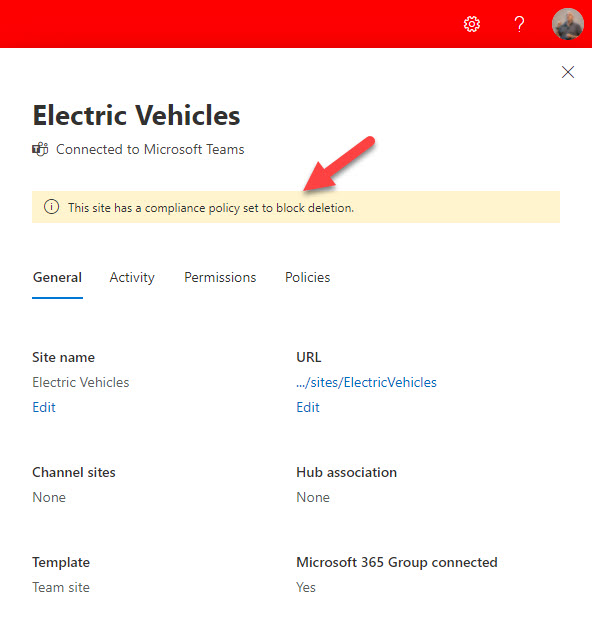
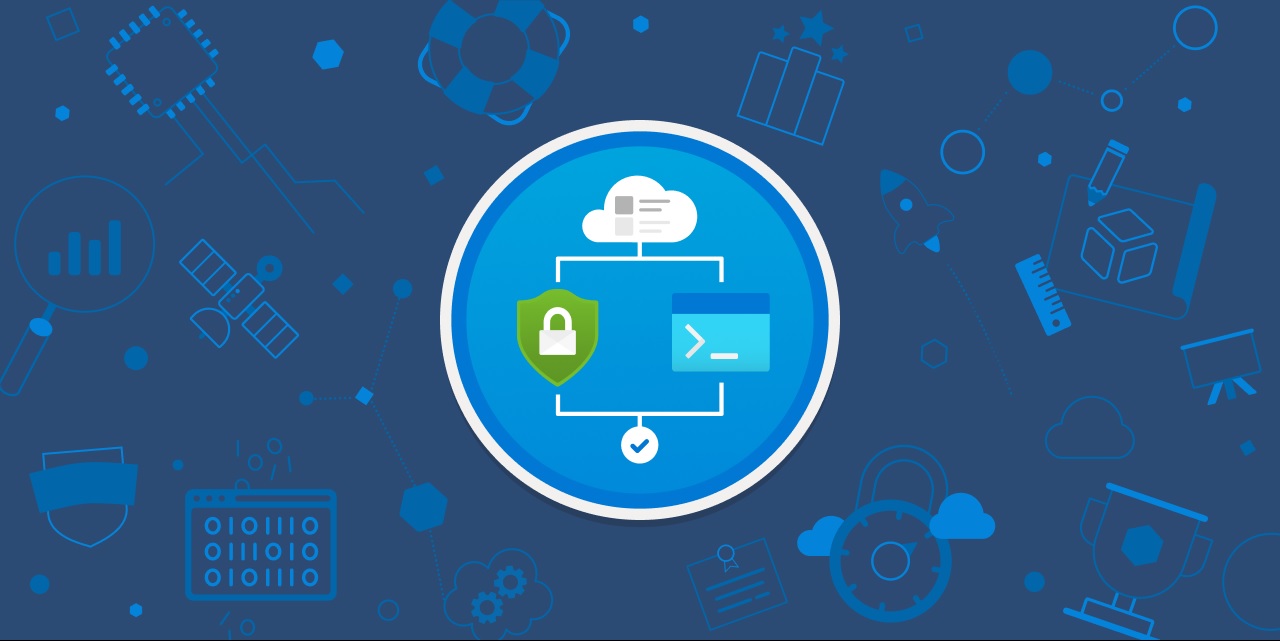


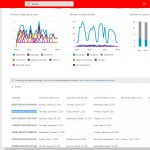
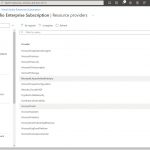
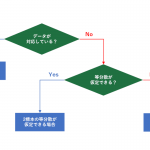
ディスカッション
コメント一覧
まだ、コメントがありません